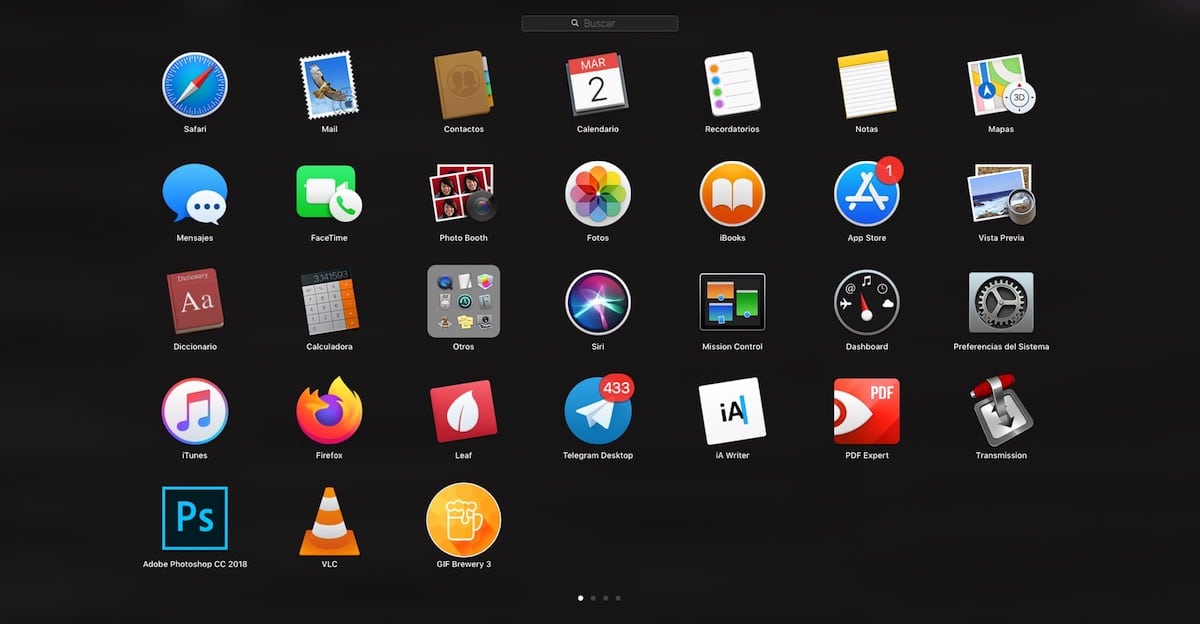
Izmantojot Launchpad, mums ir piekļuve visām lietojumprogrammām, kuras esam instalējuši mūsu Mac, neatkarīgi no to instalēšanas vietas. Vairumā gadījumu, Ir ļoti grūti atrast problēmu ar Launchpad darbību, jo tas dod mums piekļuvi tikai mūsu instalētajām lietojumprogrammām.
Tomēr, tāpat kā jebkura operētājsistēma, dažreiz tā var parādīt nepastāvīgu sniegumu un parādiet dažas lietojumprogrammas, kuras mēs tikko instalējām vai instalējām pirms kāda laika. Vēl viena problēma, ko tā var radīt, ir tādu lietojumprogrammu ikonu parādīšana, kuras vairs nav instalētas mūsu datorā.
Daudzu datoru problēmu risināšana, ar kurām mēs sastopamies ikdienā, ir vienmēr restartēt datoru. Tomēr tie ne vienmēr tiek atrisināti, un mēs esam spiesti koncentrēt uzmanību uz noteiktu sadaļu, kas šajā gadījumā būtu uz Launchpad. Launchpad atiestatīšana ir labākais risinājums, lai novērstu radušos darbības traucējumus.
Kā restartēt Launchpad Mac datorā
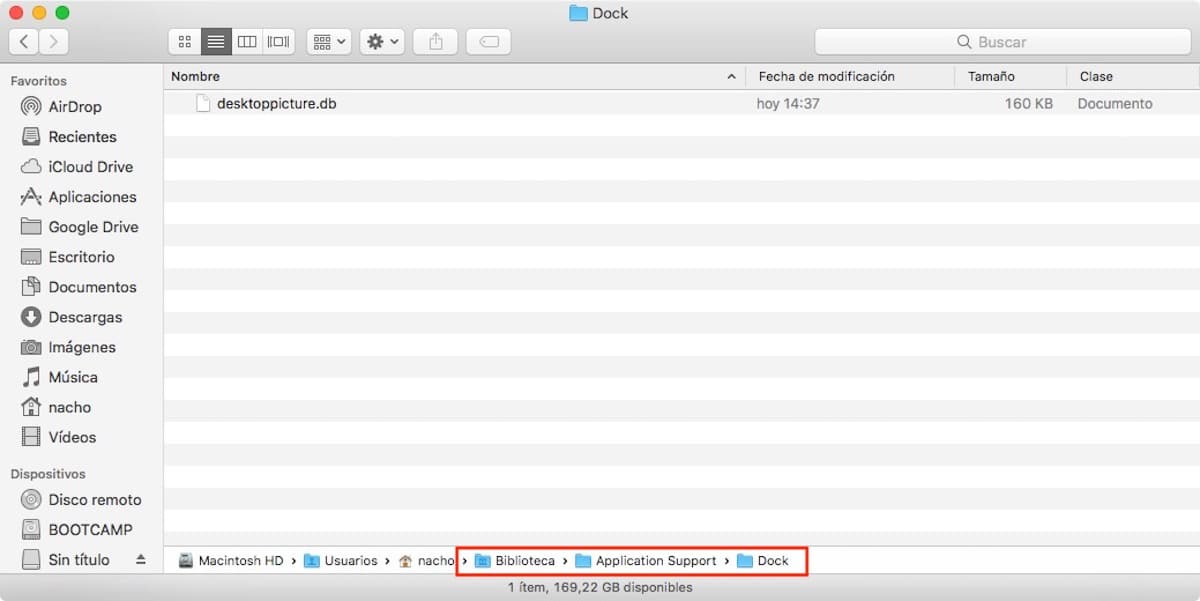
- Vispirms mēs atveram Finder.
- Pēc tam, nospiežot taustiņu Option, mēs ar peli noklikšķiniet uz augšējās izvēlnes Go. Ja mēs nenospiežam pogu Option, izvēlne, kas dod mums piekļuvi mūsu ierīces bibliotēkai, netiks parādīta.
- Klikšķiniet uz Bibliotēka> Lietojumprogrammu atbalsts> Doks.
- Lai novērstu mūsu Launchpad problēmu, mums vienkārši jāpārvieto .db faili uz atkritni.
Beidzot mums vienkārši ir restartējiet mūsu Mac lai, atsākot macOS, Launchpad tiek automātiski pārbūvēts ar lietojumprogrammām, kuras mēs faktiski esam instalējuši savā datorā. Šī neapstrāde neprasa ilgu laiku, ja vien jūs neesat lietotājs, kurš lejupielādē lielu skaitu lietojumprogrammu, lai tikai tās pārbaudītu.